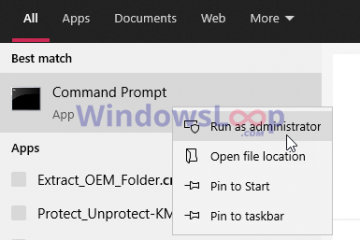.single.post-author, Author: Konstantinos Tsoukalas , Last updated: March 3rd, 2025
If you lost sound after updating Windows 11 to version 24H2, continue reading below to fix the problem.
Many users have reported sound issues, non-functional or missing audio devices, after installing Windows 11 24H2 version, or after updating Windows 11 V23H2. Étant donné que ces problèmes peuvent survenir pour plusieurs raisons (par exemple, les mises à jour Windows, les conflits de pilotes, les paramètres audio incorrects, etc.), dans ce guide, vous trouverez des instructions détaillées et diverses méthodes pour résoudre le problème.
Comment réparer: Audio après l’installation de Windows 11 v24h2. *
* Notes importantes:
1. Si vous utilisez un périphérique USB DAC USB DAC ou un autre appareil audio et que vous avez perdu le son après avoir installé le KB5050021 Mise à jour, puis effectuez l’une des éléments suivants:
désinstaller le KB5050021 mise à jour de la mise à jour de Windows-> Historique de mise à jour-> Désinstaller les mises à jour. (Si vous exécutez Windows 10 désinstallez le KB5049981 ).
b. Télécharger et installer à partir du catalogue de mise à jour Microsoft le kb5050094 Mise à jour si vous exécutez href=”https://www.catalog.update.microsoft.com/search.aspx?q=kb5050092″Target=”_ Blank”> KB5050092 Si vous utilisez Windows 11 V23H2 .
Vous avez perdu audio après la mise à jour de Windows 11 24h2, consultez ces instructions du fabricant: NON SONS APRÈS TEWADAGE AUTHERS AUTHERS AUTHERNE 11 (version de la version sur Windows 11″Target) 24h2) .
Méthode 1. Installez toutes les Windows et les mises à jour facultatives.
Avant de procéder aux méthodes ci-dessous pour résoudre le problème”No Sound After 24H2 Update”, assurez-vous que votre ordinateur est entièrement à jour avec toutes les mises à jour Windows et Driver disponibles. Pour ce faire:
1. Accédez à démarrer -> Paramètres -> Windows Update , cliquez sur Vérifiez les mises à jour puis cliquez sur Télécharger et installer pour installer toutes les mises à jour disponibles.
src=”https://www.wintips.org/wp-content/uploads/2024/10/image_thumb-15.png”width=”680″height=”547″>
2. Après avoir installé les mises à jour Windows standard, parcourez à nouveau démarrer -> Paramètres -> Update Windows , cliquez sur Options avancées , puis cliquez sur les mises à jour facultatives sous”Options supplémentaires”.
3. 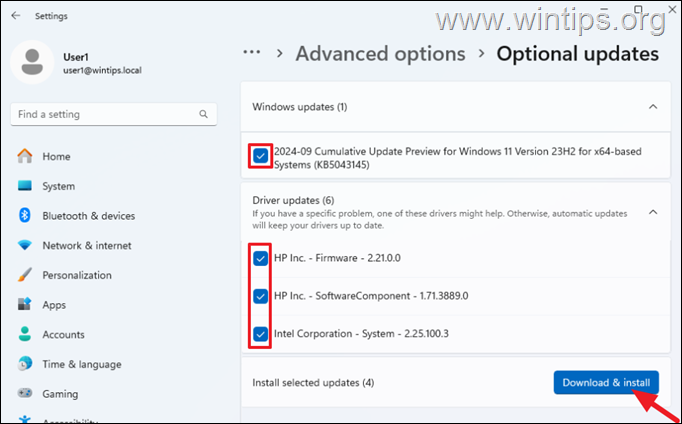
4. Lorsque l’installation est terminée, reposez votre ordinateur et vérifiez si le problème est résolu. Le pilote.
L’une des méthodes efficaces pour résoudre le problème”sans son dans Windows 11 24h2″est de faire reculer le pilote de carte son précédente.
1. Clic droit sur le menu Démarrer et ouvrir le gestionnaire de périphériques.
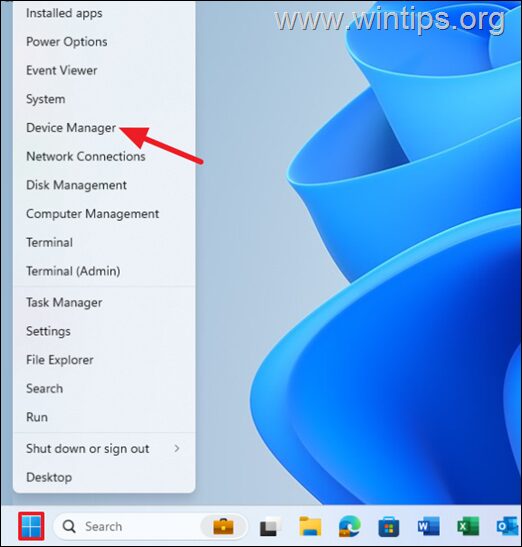
2. puis clic droit sur le périphérique audio et sélectionnez Propriétés.
Une raison du retour en arrière, puis cliquez sur oui pour installer la version du pilote précédent pour votre carte son. Lorsque l’installation est terminée, redémarrez votre PC et vérifiez si le problème est résolu.
Méthode 3. Désinstaller/réinstaller la carte son Sélectionnez Dispositif de désinstallation.
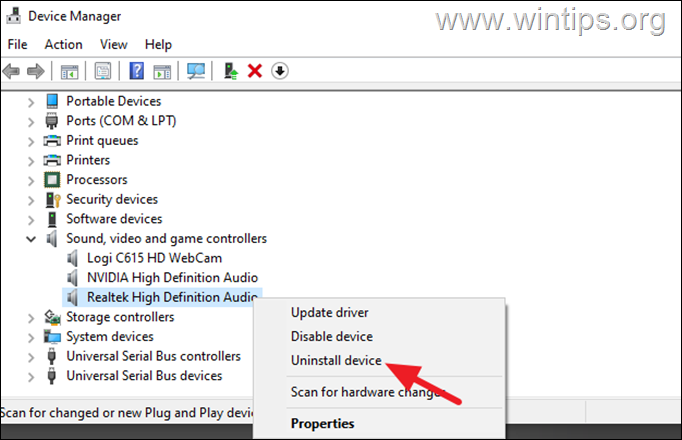
2. Ensuite, redémarrez votre ordinateur pour forcer Windows à réinstaller les pilotes sonores.
3. Enfin, vérifiez si le son fonctionne. Sinon, passez à la méthode suivante.
Méthode 4. Installez le «Contrôleur audio haute définition».
Une autre méthode efficace pour résoudre les problèmes audio dans Windows 111/10, consiste à utiliser le pilote audio haute définition de Microsoft pour votre carte son Driver.
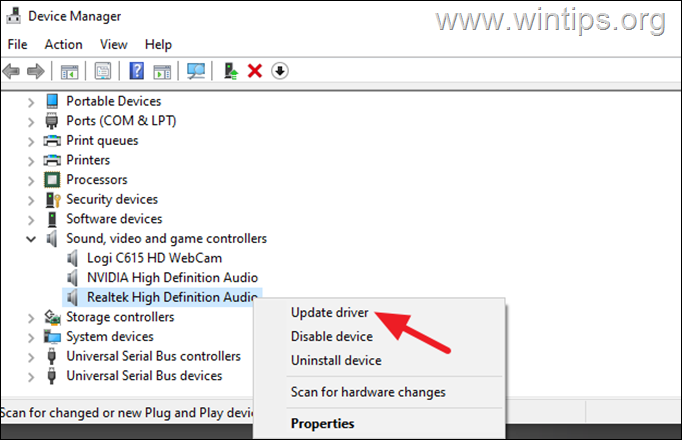
2. Drivers …
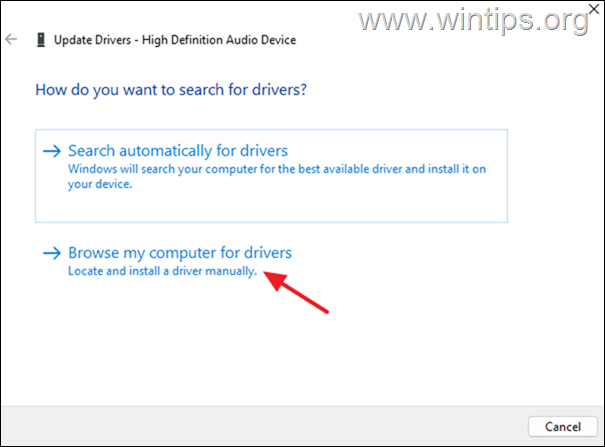
3. … et puis ordinateur.
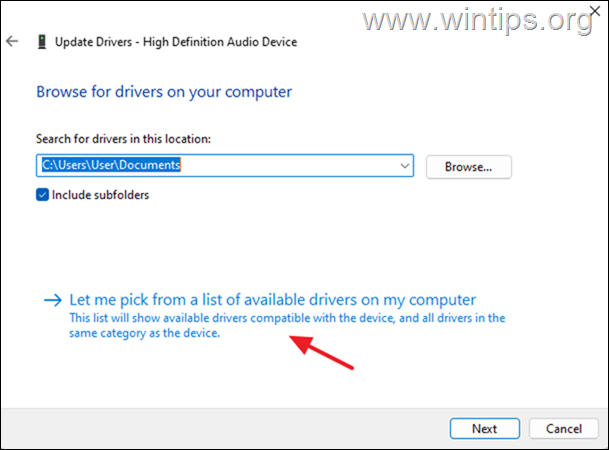
4. MAINTENANT> UNCHECK Cochez la boîte et sélectionnez dans le fabricant Microsoft Le pilote High Definition Audio Controller . Une fois terminé, cliquez sur Suivant.
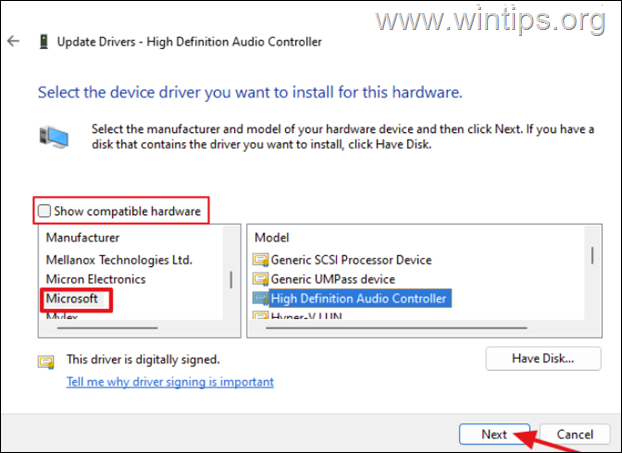
6. cliquez
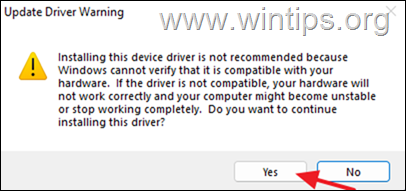
7. Choisir le «périphérique de désinstallation» dans le menu clic droit), redémarrez l’ordinateur et passez à la méthode suivante.
Méthode 5. Définissez le dispositif de sortie audio correct.
1. Cliquez avec le bouton droit sur l’icône dans la barre des tâches et sélectionnez Sound Paramètres .
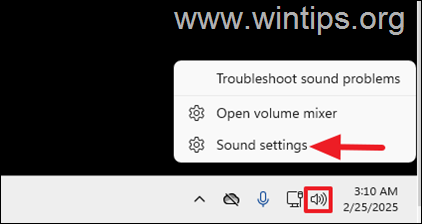
2. Sur la sortie , le périphérique est sélectionné pour jouer audio et le périphérique à par défaut. Sinon, sélectionnez le périphérique audio correct, puis testez le son pour confirmer les fonctionnalités.
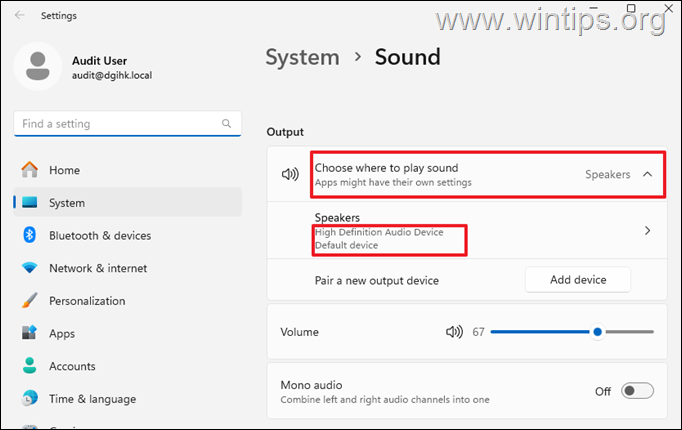
méthode 6.
1. Cliquez avec le bouton droit sur l’icône haut-parleur dans la barre des tâches et sélectionnez Paramètres sonores .
2. Sous sortie Cliquez sur les haut-parleurs.
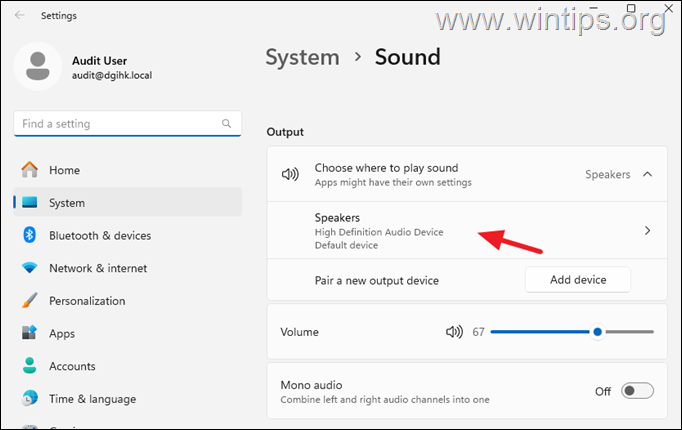
3. Décroll Down the Set Audio augmente to off.
4. Si le problème persiste, réactiver les améliorations audio et passez à la méthode suivante.
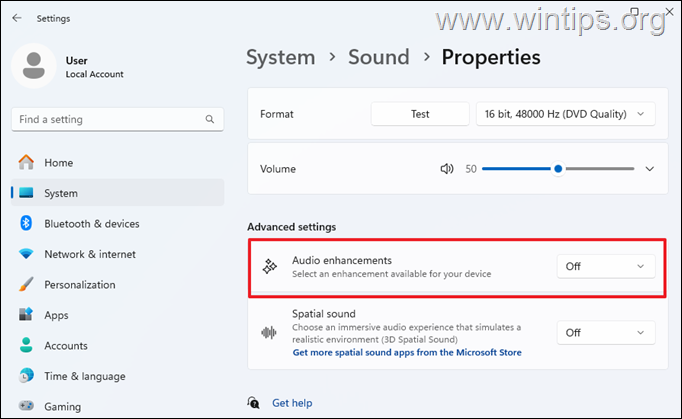
la méthode 7. Dépannage.
1. Appuyez sur les touches Windows + r pour ouvrir la boîte de dialogue Run . AudioplayBackDiagnostic 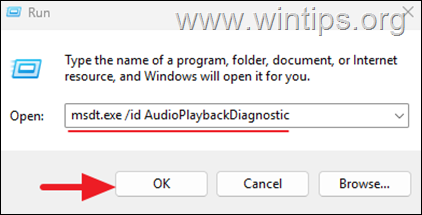
Screen Screen. Ensuite, choisissez votre périphérique de sortie (par exemple.”Speakers”) et cliquez sur Suivant à nouveau.
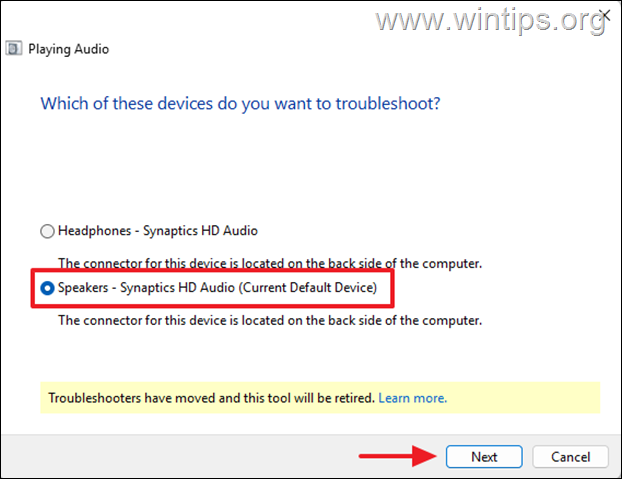
Oui, ouvrir les améliorations audio.
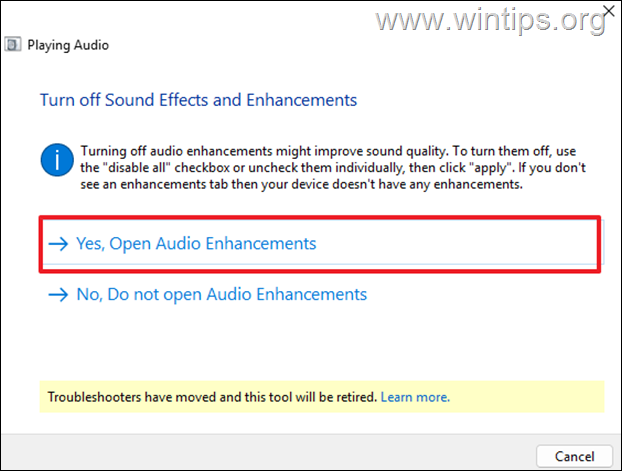
5. Améliorations et cliquez sur appliquer > ok .
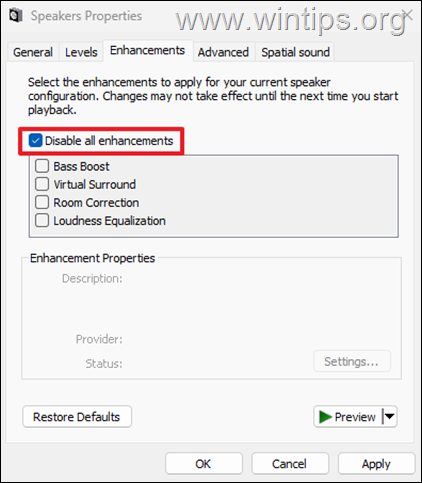
Dépanner et tester à nouveau le son. *
* Remarque: Si le problème audio persiste, ouvrez à nouveau le dépannage, mais cette fois, sélectionnez non, n’ouvrez pas les améliorations audio et laissez Windows pour essayer de résoudre le problème.
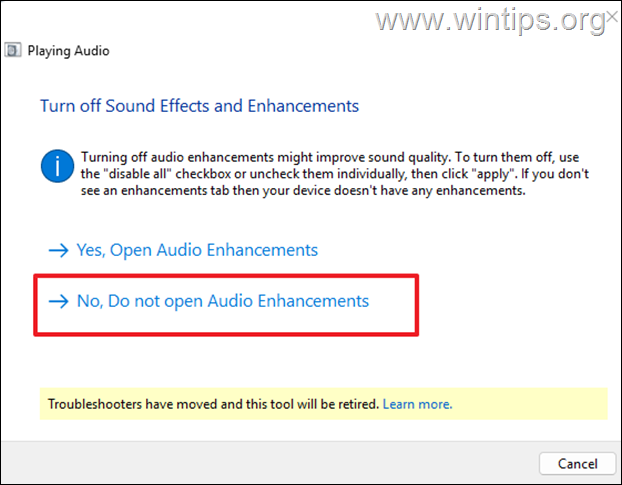
Méthode 8. Redémarrer les services audio requis.
1. Clés pour ouvrir la boîte de dialogue .
2. type Services.msc et appuyez sur Entrée (OK).
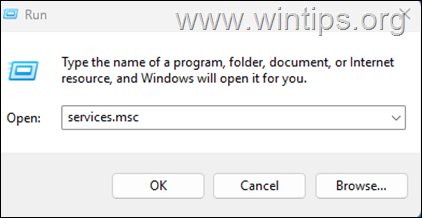
4a. assurez-vous que le type de démarrage des trois (3) services suivants est défini sur automatique . (Sinon, double-cliquez sur le service et modifiez le type de démarrage en”Automatic”)
Windows Audio Windows Windows Audio Endpoint Builder Procedure Procedure Call (RPC) 5. Après le redémarrage du test des services, le son et si le problème persiste, passez à la méthode suivante.
Méthode 9. Revenez à la version précédente de Windows 11. *
Si, après avoir suivi les méthodes ci-dessus, vous n’avez toujours pas de son, alors votre dernière option est de dénigrer 24h2 et de restaurer votre système précédent de la version précédente de Windows 11.”L’audio ne fonctionne pas: le problème et avant de continuer à revenir à la version précédente de Windows, essayez ce qui suit:
Vérifiez le site de support du fabricant de votre appareil, pour voir s’il est disponible pour télécharger et installer un pilote mis à jour pour l’appareil audio.
Pour revenir en arrière Windows 11 à la version précédente:
1. accédez à start -> Paramètres -> Système -> Récupération et sous les options de récupération’Cliquez revenez en arrière .
src=”https://www.wintips.org/wp-content/uploads/2025/02/image_thumb-31.png”width=”682″height=”449″>
2. Sur”revenez à la construction plus tôt”, cliquez Suivant. Si vous êtes invité à”vérifier les mises à jour?”Cliquez sur non, merci
4. Enfin, cliquez enfin Suivant à nouveau et cliquez sur revenez à Build précédemment pour restaurer votre système à la version précédente de Windows 11.
c’est tout! Quelle méthode a fonctionné pour vous?
Faites-moi savoir si ce guide vous a aidé en laissant votre commentaire sur votre expérience. Veuillez aimer et partager ce guide pour aider les autres.
Si cet article vous a été utile, veuillez envisager de nous soutenir en faisant un don. Même 1 $ peut faire une énorme différence pour nous dans nos efforts pour continuer à aider les autres tout en gardant ce site gratuitement: